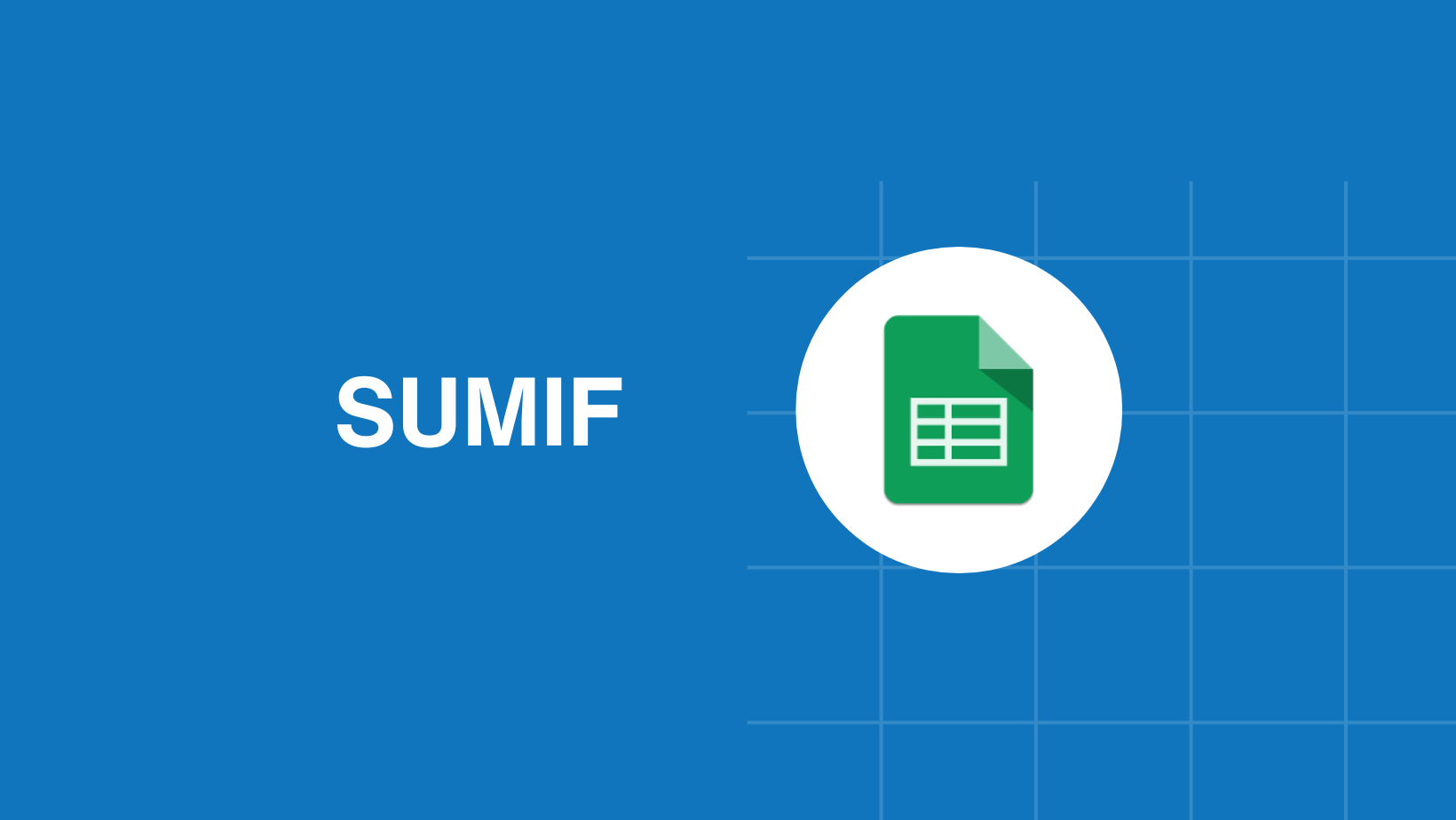O Google Sheets, como já falado aqui, trata-se de uma planilha eletrônica em nuvem, muito similar ao Microsoft Excel, possuindo compatibilidade com esse.
Já falamos aqui sobre diversas funções muito importantes para o Google Sheets, as quais ajudam a organizar essa tão famosa planilha eletrônica e automatizar processos.
Uma das funções mais práticas e mais comuns usadas no Google Sheets, é a SUM, que faz parte das funções básicas de soma, subtração, multiplicação e divisão. Em português, é chamada de SOMA.
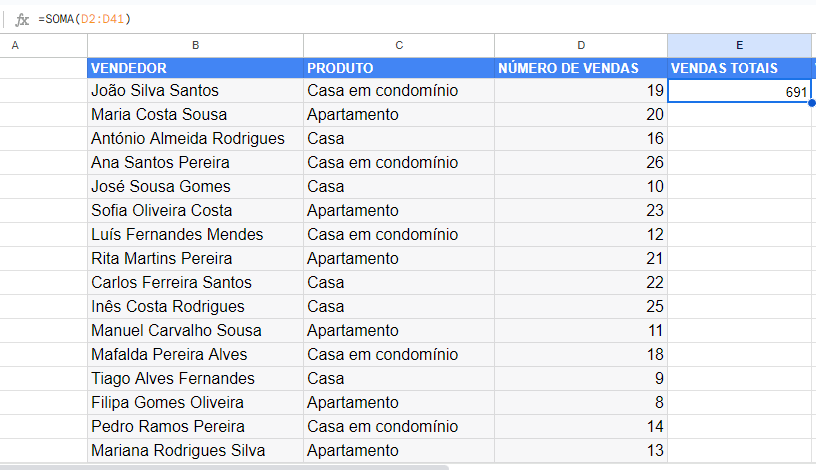
Conforme o uso de vários dados em uma planilha, torna-se necessário adaptar as funções para certos critérios, principalmente quando a base de dados é grande. Assim, temos a função SUMIF, onde somamos os valores dentro de um intervalo assim como em SUM, mas nesse caso, apenas os que atendem a um critério pré-definido. E também temos a SUMIFS, que pode ser usada para somar valores em vários intervalos, desde que atendam a vários critérios simultaneamente.
SUMIF ou SOMASE
Sabemos, então, que a função SUMIF permite somar valores em um intervalo que atendam a um determinado critério. Em português, é traduzida como SOMASE.
A sintaxe básica da função SUMIF ou SOMASE é a seguinte:
=SUMIF OU SOMASE(intervalo, critério, [intervalo_soma])
Onde:
- intervalo: é o intervalo de células que você deseja avaliar.
- critério: é o critério que as células devem atender para serem incluídas na soma. Pode ser uma expressão, um valor ou uma referência a uma célula contendo um valor.
- intervalo_soma: é o intervalo de células que você deseja somar. Este argumento é opcional e, se não for especificado, o intervalo definido no primeiro argumento será usado.
Vamos para alguns exemplos práticos:
Temos aqui uma tabela de uma imobiliária hipotética com nome dos corretores , o número de vendas e o produto que vendem.
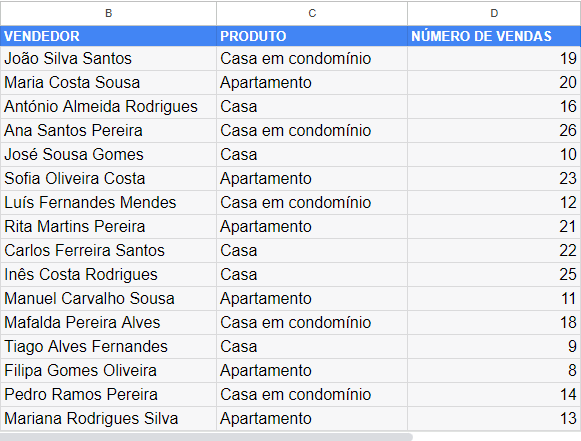
Veremos o total de vendas de Casas.
Usaremos SOMASE ou SUMIF, dependente do seu sistema operacional, e seguiremos a sintaxe.
Nesse caso, nosso intervalo é o de Produtos, o critério é Casa, que escrevemos entre parênteses, e o intervalo soma é NÚMERO DE VENDAS, onde haverá a soma do número de vendas utilizando nosso critério, no caso, Casa.
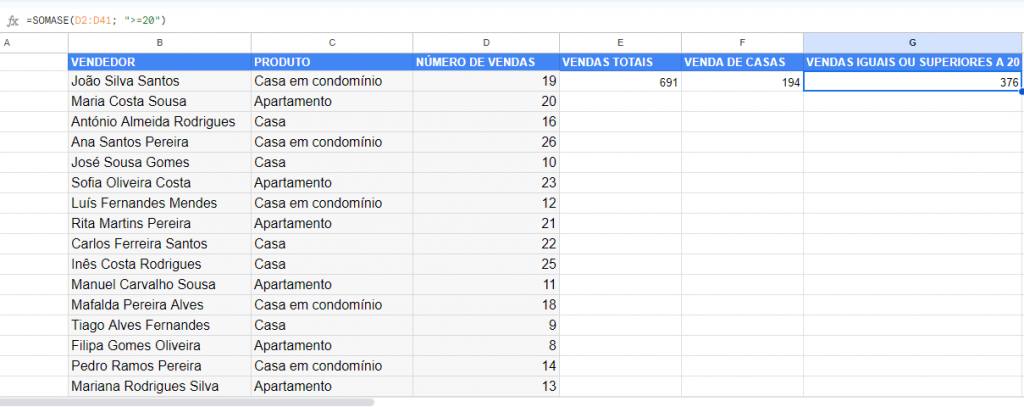
Em SOMASE, intervalo_soma pode ser opcional, como no exemplo abaixo, onde iremos somar total de vendas , considerando apenas os vendedores que venderam 20 ou mais unidades.
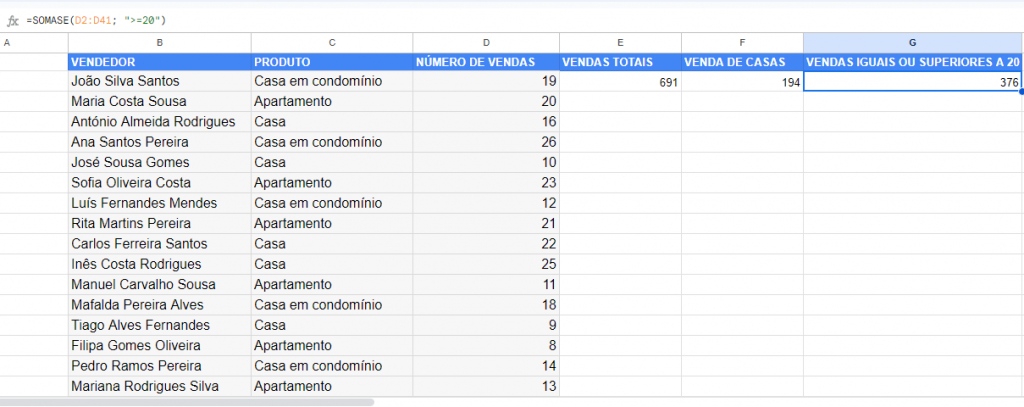
SUMIFS ou SOMASE
A função SUMIFS, ou SOMASES na tradução em português, é usada para somar os valores em vários intervalos que atendem a várias condições diferentes. A sintaxe básica da função SOMASES é a seguinte:
=SUMIF ou SOMASES(intervalo_soma1; critérios1; [intervalo_soma2; critérios2;…])
Onde:
- intervalo_soma1: é o primeiro intervalo que contém os valores a serem somados;
- critérios1: é o primeiro intervalo que contém a(s) condição(ões) para selecionar quais valores do intervalo_soma1 serão somados;
- intervalo_soma2, critérios2, … (opcional): são outros intervalos e condições a serem somados.
No nosso exemplo, vamos somar apenas as vendas de apartamentos e considerar apenas os vendedores que venderam 20 ou mais unidades.
O intervalo_soma1 é o Número de Vendas. Acrescentamos o intervalo de critério, que é Produto, e o critério1 é “Apartamento”. Para adicionar o segundo critério, selecionamos o intervalo de Número de Vendas novamente e, como critério, “>=20”, que representa 20 ou mais unidades vendidas.

Nesse exemplo, podemos imaginar que a imobiliária deseja analisar como seria um cenário em que apenas os corretores que venderam mais de 20 unidades durante o período permaneceriam trabalhando na empresa.
Conclusão
As funções SOMASE e SOMASES ajudam no controle de planilhas e também na análise delas, principalmente quando essas comportam uma grande quantidade de dados.
Analisar seus dados no Google Sheets é muito mais fácil quando eles são importados e atualizados automaticamente na frequência que você desejar. A plataforma Kondado leva dados de mais de 80 ferramentas ao Google Sheets automaticamente, sem complicações. Faça um teste gratuito (e sem cartão) clicando aqui.
Importe seus dados automaticamente para o Google Sheets
Publicado em 2023-04-18